Gjennom denne oppskriften skal vi lære deg hvordan du slår av de automatiske forbedringene i Photos-appen på Windows 10. Så hold fokus for å vite hver bit i detalj!
I Windows 10 er Photos-appen Microsofts innebygde bildedelingsprogram. Appen har imidlertid en erstatning for det velkjente Windows Photo Viewer-applikasjon. Appen lar deg ikke bare se bildene, men lar deg også administrere, redigere og dele alle de digitale tilbakekallingene. Bortsett fra dette er Photos-appen fullstendig blandet med OneDrive-skyplattformen, og bringer dermed alle bildene dine på ett sted ved å synkronisere alle kontoene og enhetene dine.
I tillegg til dette kan appen redigere og forbedre bildekvaliteten basert på noen angitte algoritmer. I tillegg tilpasser appen bildene og lager personlige album for deg.
Som vi har nevnt ovenfor, er Bilder-appen kan forbedre kvaliteten på bildet for å gjøre det bedre enn originalen. Til dette formålet bruker den en automatisk forbedringsfunksjon som hjelper den med å forbedre bildene og viser hvordan den vil se ut hvis den er redigert. Men den eneste ulempen med denne funksjonen er at de forbedrede bildene ikke lagres. Det spør bare hvordan det bestemte bildet vil se ut etter at redigering er utført. De angitte algoritmene gjør dette valget av redigering. Mens, hvis du ikke vil ha denne funksjonen, kan du slå av Auto Enhancements i Photos App på Microsoft Windows 10.
Trinn for å slå av Auto Enhancements In Photos-appen i Windows 10
Vi er enige i at muligheten til å bruke Auto Enhancements på bildene er en av de nyttige funksjonene til Photo App. Men noen ganger kan funksjonen være frustrerende når den bruker for mange redigeringer. Pluss, folk som tror på nøytralitet, liker muligens ikke denne funksjonen. Så, for naturlige redigeringer eller til og med organisering av det overordnede bildegalleriet man kan bruke beste duplikatbildefinner.
Denne funksjonen er imidlertid aktivert som standard i Foto-appen, men du kan enkelt slå den av. I denne delen av oppskriften vil vi dele en rask opplæring om hvordan du deaktiverer funksjonen for automatiske forbedringer i Photos-appen. Følg trinnene nedenfor for å deaktivere denne funksjonen.
Trinn 1: I søkeboksen i vinduet skriver du inn Bilder og velger det passende elementet.
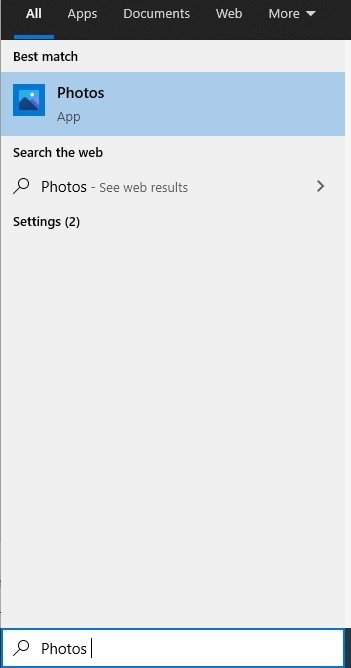
Steg 2: Når Photos-appen åpnes, klikker du på de tre horisontale prikkikonene øverst til høyre i Photos-appen.
Trinn 3: I den neste rullegardinmenyen, finn Innstillinger og klikk på den.
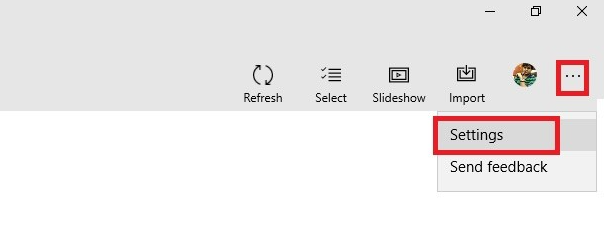
Trinn 4: I det påfølgende vinduet vil du se et alternativ kalt Automatisk forbedre bildene dine under kategorien Visning og redigering. Til slutt, sørg for å slå den av.
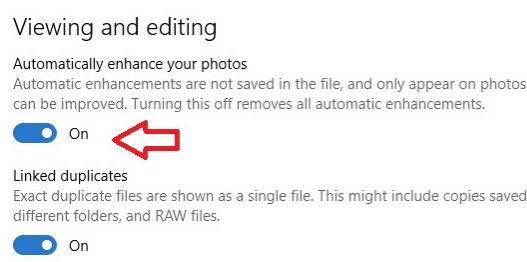
Etter dette har du nå deaktivert Windows 10 Photos Auto Enhance-funksjonen. Nå vil ikke denne funksjonen plage deg og holder bildene dine naturlige. Bare i tilfelle, senere, hvis du endrer tankesett og ønsker å aktivere denne funksjonen. Ingen grunn til panikk i denne situasjonen, du kan slå den av ved å utføre de samme trinnene ovenfor.
Les også: Slik gjenoppretter du slettede filer i Windows 10/8/7
Kjernefunksjoner i Photos-appen
Noen gang lurt på hvorfor Bilder-appen er den offisielle plattformen for bildevisning og -deling i Windows 10. Før du slår av Auto Enhance Windows 10, bare ta en titt på de nevnte funksjonene til applikasjonen som gjør det til en standard fotodelingsplattform.
1. Oppretter personlige album
Appen lar deg lage de personlige albumene med bildene og lagre dem for å nyte minner senere.
2. OneDrive-synkronisering
Bilder-appen er svært integrert med OneDrive-skylagringen, slik at du enkelt kan synkronisere bildene dine til OneDrive-kontoen din. Dermed kan du få tilgang til alle bildene dine på tvers av enhetene.
3. Video redigerer
Med denne appen kan du gi videoen en 3D-touch ved å legge til 3D-effekter som eksplosjoner, lasere, sommerfugler og mange flere. I tillegg til dette, ved å bruke dens innebygde video redigerer du kan bruke filtre, kamerabevegelser, tekst, musikk, zoome inn eller ut i videoen.
4. Bla gjennom lagrede bilder
Siden det er en applikasjon for visning og deling av bilder, lar den grunnleggende funksjonen til appen deg se bildene som er lagret på systemet ditt, og det samme forventes fra et hvilket som helst bildeverktøy.
5. Grunnleggende redigeringsmekanismer
Det lar deg ikke bare se det lagrede bildet, men det lar deg også utføre grunnleggende redigering som beskjæring, rotering, trimming og så videre.
6. Automatiske forbedringer
Vel, lever opp til navnet sitt, denne funksjonen brukte automatisk forbedringene til bildene dine etter hvert som du åpnet dem i Photos-appen. Dette formålet er å gjøre bildet ditt bedre enn tidligere.
Slå av funksjonen for automatisk forbedring i Photos-appen i Windows 10 – FERDIG
Automatiske forbedringer gjort av Photos-appen lagres ikke i filen, noe som betyr at den ikke endrer bildefilene. Denne funksjonen justerer lysstyrken, sletter røde øyne-effekten, fargekontrasten og mye mer til bildet ditt. Etter disse endringene, hvis du føler at bildet ditt ikke ser bra ut og ønsker å hente det originale bildet. Så er alt du trenger å gjøre å slå av Auto Enhancement.
Ovenfor har vi prøvd å lære deg hvordan du kan slå av Auto Enhancements of Photos-appen i Windows 10. Forhåpentligvis finner du denne veiledningen nyttig og nyttig. I tillegg, hvis du har noen relaterte spørsmål, kan du be om hjelp gjennom kommentarene i boksen nedenfor. I tillegg, hvis du har noen tips eller forslag, ta et skritt og fortell oss det også i kommentarene. Og til slutt, hold deg informert og oppdatert ved å abonnere på vårt nyhetsbrev.